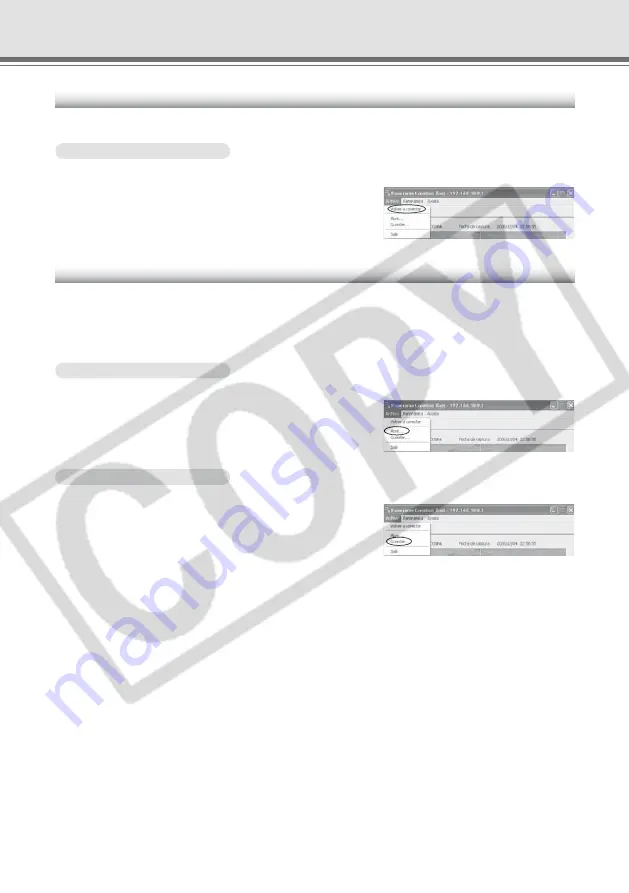
2-8
Nueva conexión
Las nuevas conexiones se realizan cuando se interrumpe una conexión con la VB-C300.
Para volver a conectar...
Seleccione “Volver a conectar” en la barra del
menú Archivo.
Apertura/Almacenamiento de imágenes panorámicas como archivos de imagen
Puede abrir un archivo de imagen como imagen panorámica, así como guardar la imagen panorámica
como archivo de imagen. Sólo se pueden utilizar las imágenes con formato JPEG creadas con
Panorama Creation Tool.
Para
abrir...
Seleccione “Abrir” en la barra del menú Archivo
y elija el archivo de imagen en el cuadro de
diálogo que aparece.
Para
guardar...
Seleccione “Guardar” en la barra del menú
Archivo y elija la carpeta donde se guardará la
imagen. A continuación, introduzca el nombre
del archivo.
Panorama Creation Tool
















































